改ページ対応レポートにグラフを追加する (レポート ビルダー)
適用対象: Microsoft レポート ビルダー (SSRS)
Power BI Report Builder
SQL Server Data Tools のレポート デザイナー
改ページ対応レポートの面グラフでは、線で結ばれた点のセットとして系列を表示し、線の下の領域はすべて塗りつぶされます。 面グラフにデータを追加する方法の詳細については、「グラフ (Report Builder)」を参照してください。
次の図は、積み上げ面グラフの例を示しています。 グラフでは、すべての系列の合計と、各系列が合計に占める割合を表示できるため、データは積み上げ面グラフで表示するのに適しています。
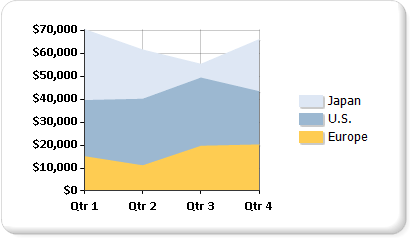
Note
ページ分割されたレポートの定義ファイル (.rdl) は、Microsoft レポート ビルダー、Power BI レポート ビルダー、または SQL Server Data Tools のレポート デザイナーを使用して作成および変更できます。
バリエーション
積み上げ面: 複数の系列が垂直方向に積み上げられた面グラフ。 グラフに系列が 1 つしかない場合、積み上げ面グラフは面グラフと同じように表示されます。
100% 積み上げ面: 複数の系列がグラフ領域全体を占めるように垂直方向に積み上げられた面グラフ。 グラフに系列が 1 つしかない場合、積み上げ面グラフは面グラフと同じように表示されます。
平滑面: データ ポイントが直線ではなく平滑線で結ばれている面グラフ。 個々のデータ ポイントの値を表示するよりも傾向を表示することに関心がある場合は、面グラフではなく平滑面グラフを使用します。
面グラフのデータに関する注意点
折れ線グラフと同様に、面グラフはデータを連続的に表示するグラフの種類の 1 つです。 このため、面グラフは、継続的に発生するデータを表す場合によく使用されます。
100% 積み上げ面グラフは、時間の経過と共に発生するデータの割合を表す場合に役立ちます。
系列が 1 つしかない場合は、積み上げ面グラフは面グラフとして描画されます。
一般的な面グラフでは、複数の系列の値が同じ場合、面が重なり、データ ポイントの重要な値がわかりにくくなる可能性があります。 この問題を解決するには、グラフの種類を積み上げ面グラフに変更します。積み上げ面グラフは、面グラフで複数の系列を示すようにデザインされています。
積み上げ面グラフ内にギャップがある場合、データセットに空の値が含まれている可能性があります。空の値は、積み上げ面グラフに空のセクションとして表示されます。 データセット内に空の値がある場合は、グラフ上に空のポイントを挿入することを検討してください。 空のポイントを追加すると、グラフの空の領域に、null またはゼロの値を示す別の色で塗りつぶされます。 詳しくは、グラフへの空のポイントの追加 (Report Builder) に関する記事をご覧ください。
面グラフの動作は、縦棒グラフや折れ線グラフと似ています。 複数の系列間の比較を行う場合は、縦棒グラフの使用を検討してください。 一定期間の傾向を分析する場合は、折れ線グラフの使用を検討してください。
関連するコンテンツ
グラフ (Report Builder)
グラフの種類 (Report Builder)
折れ線グラフ (Report Builder)
グラフの種類を変更する (Report Builder)
グラフ内の空のデータ ポイントおよび null (データ ポイント (Report Builder)
フィードバック
以下は間もなく提供いたします。2024 年を通じて、コンテンツのフィードバック メカニズムとして GitHub の issue を段階的に廃止し、新しいフィードバック システムに置き換えます。 詳細については、「https://aka.ms/ContentUserFeedback」を参照してください。
フィードバックの送信と表示